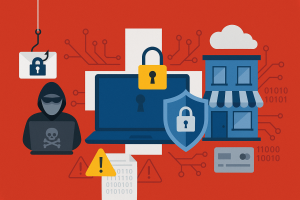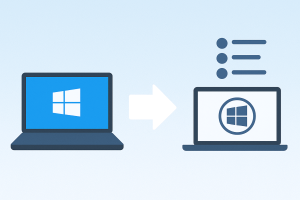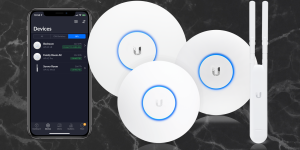Dati persi, che incubo! E il backup?
L’incubo peggiore di qualsiasi persona che usa un pc è vederlo improvvisamente rallentare, poi fermarsi e non riuscire più ad aprire nessun documento, nessuna foto, nessun video. Spesso in quel pc vi sono file di lavoro, ricordi importanti.
E a un certo punto capita che non vi si possa più accedere. Di solito è il panico, il rischio è quello di aver perso tutto, e recuperare non sempre è possibile e facile. Quando accade la panne, sovente è l’hard disk ad avere problemi.
Ovviamente, un metodo sicuro per poter avere una copia dei propri documenti è effettuare regolarmente un backup. Ma spesso non viene effettuato e davanti al problema non si può far altro che pensare a come recuperare quel che è apparentemente perso sull’hard disk.
Le componenti principali di un hard disk sono la “componente meccanica” (gruppo testine e motore), e la” componente elettrica” (scheda elettronica o PCB). I motivi che lo portano a non funzionare più possono essere svariati. Il più comune è una corruzione magnetica.

Cosa non fare
In quel caso, alcune aree del dispositivo perdono leggibilità. Oppure può esserci un problema fisico, causato magari da una caduta a terra o uno shock elettrico. Ancora, l’utente può perdere i dati per cancellazione accidentale, formattazione, o inaccessibilità ai files.
In situazioni particolari potrebbe essere invaso da acqua o altro liquido, o bruciato da un incendio o da un sovraccarico di tensione. Insomma, i motivi sono tanti e per recuperare i dati bisogna dapprima capire che cosa sia successo.
Il classico sistema di provare a spegnere e riavviare il pc è sempre benvenuto, un tentativo prima di andare nel panico. Ma se comunque l’hard disk non funziona, bisogna pensare a come tentare di recuperare i dati. Di solito, ci si dovrebbe affidare a un esperto.
Soprattutto perché in diverse situazioni, si pensi a un danneggiamento fisico, serve l’apertura dell’hard disk stesso in una “Camera bianca”. Essa è in un ambiente di lavoro asettico in cui l’aria è dalle 10.000 alle 50.000 volte più pulita dell’aria normale.
Il sistema è costituito da ventilatori a bassa velocità che immettono nella camera attraverso il soffitto un flusso laminare di aria proveniente da poderosi filtri posizionati all’esterno della stessa, ed aspirata attraverso griglie poste sul pavimento.
Facile capire come servono dei professionisti, anche perché non vi sono metodi per costruire una Camera bianca casalinga. Altri passaggi da evitare: non collegare l’hard disk al pc come USB esterno, assolutamente non usare lo Svitol o immergere il dispositivo nel riso. Non funziona!
Se volete provarci a casa, ecco alcuni software utili
Premettendo che rivolgersi a un esperto è sempre la scelta migliore, e noi di Osatech siamo specializzati nel recupero dei vostri dati, con una percentuale di successo al 92%, ci sono dei sistemi che si possono tentare anche a casa.
Si parla di di software che si possono usare nella speranza di risolvere qualcosa: DDrescue, TestDisk, Ubuntu Rescue Remix, PhotoRec, SpinRite, HDAT2, Recuva e Foremost sono solo alcuni tra i più noti. Essi visualizzeranno l’anteprima dei file trovati e vi permetteranno di recuperarli in modo intuitivo.
Il consiglio principale è di non tenere accesso più del necessario l’hard disk danneggiato. Per cercare di recuperare i dati è indispensabile copiarlo, quindi su un dispositivo che abbia quanto meno lo stesso spazio di memoria. Si può fare tramite DataRescue DD.
È un’applicazione gratuita per Windows e macOS che consente di creare delle immagini dei drive danneggiati. Si scarica dal sito ufficiale, con un click sul link Windows version. A download completato si apre facendo doppio click su di esso, l’archivio appena scaricato (drdd.exe.zip).
Si avvia quindi il programma “drdd.exe” contenuto in esso e nella finestra che si apre, si seleziona l’unità del disco danneggiato dal menu a tendina “Source”. Con un click sul pulsante “Browse”, si seleziona la cartella in cui creare il file immagine dell’hard disk. Per avviare la procedura di copia dei dati si usa il pulsante play collocato in fondo allo schermo.
Se si utilizza un Mac, per scaricare il programma cliccare sul pulsante OS X version collocato in basso a destra sul suo sito ufficiale. Per installarlo si deve aprire il pacchetto dmg che contiene l’applicazione e trascinare l’icona di DataRescue DD nella cartella Applicazioni del Mac.
Una volta effettuata la copia dell’hard disk, si lavorerà su quella e non sull’originale. A questo punto, serve un software per il recupero dei dati, a cui fornire l’immagine in formato .dd creato da DataRescue DD.
Per esempio, si potrebbe utilizzare PhotoRec, che funziona con mac, windows e linux. Per scaricare PhotoRec (e TestDisk) ci si collegata al sito ufficiale del programma e clicca sulla voce Windows. A scaricamento completato, si apre l’archivio zip che contiene le due applicazioni.
A questo punto, per estrarne estraine il contenuto in una cartella scelta, si avvia l’applicazione qphotorec_win.exe. Nella finestra che si apre, si seleziona l’opzione “Add a raw disk image” dal menu a tendina che si trova in alto e si seleziona l’immagine dd ottenuta.
Poi, si sceglie la voce Unknown dalla schermata principale di PhotoRec, e si clicca sul pulsante Browse per selezionare la cartella in cui salvare tutti i dati recuperati. Superato anche questo passaggio, si clicca sul pulsante Search per avviare la ricerca dei file recuperabili.
Oltre a PhotoRec, si può usare, in particolar modo per i sistemi Apple, un altro software chiamato Disk Drill, ma appunto la scelta è ampia. recupero file appositi. Un altro metodo, definito tra i più efficaci, è l’utilizzo di un Live USB di una distribuzione GNU/Linux, come per esempio Ubuntu.
Serve un tool in grado di creare le Live USB di Linux in maniera semplice e veloce. I tool sono dei software, o più genericamente, strumenti che ci semplificano il lavoro e ci permettono di svolgere determinate azioni sul web. Con questo metodo, si cerca di bypassare Windows (se è il sistema operativo).
Si cerca cioè di accede al sistema tramite una chiavetta USB esterna e poi si prova a scambiare i boot (l’insieme dei processi che vengono eseguiti da un computer durante la fase di avvio) tramite programmi come appunto Ubuntu.

Un’alternativa… ma meglio rivolgersi a un esperto!
Un’ulteriore alternativa è utilizzare l’ambiente di ripristino Windows PE, molto utile per recuperare file da disco/SSD rotto o computer morto. Si può usare AOMEI PE Builder, un tool gratuito che permette di creare velocemente un Live CD o un Live USB di Windows PE adatto allo scopo.
Inserendo il CD vuoto o la chiavetta USB vuota su un PC funzionante, diverso da quello che non mostra i dati, si avvia il programma AOMEI PE Builder, e si sceglie cosa creare. Una volta finito il processo si inserisce il Live CD o il Live USB sul computer con il disco rotto o non funzionante.
Cambiando nuovamente l’ordine di boot dovrebbe comparire l’ambiente Live, molto simile a Windows 10, da lì si può provare a recuperare i dati. O ancora, si può smontare l’hard disk e provare a collegarlo tramite la casella USB a un altro pc.
I dati si possono tentare di recuperare utilizzando “Esplora file” per accedere al disco. Una volta avviato il programma, si sceglie il disco USB esterno come unità da cui recuperare i dati e si seleziona “Tutti i file” per avviare un recupero completo di tutti i documenti e i media.
Ovviamente, sono tutti tentativi. Per andare sul sicuro, venite da noi di Osatech: se i dati possono essere recuperati, noi siamo le persone giuste per riuscirci, vi assistiamo anche da remoto.